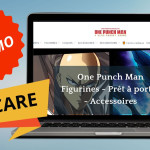À retenir :
- Utilisez les raccourcis ALT + 0199 ou ALT + 128 sur PC pour taper « Ç », et ALT + 9 sur Mac.
- Dans Word, activez la majuscule accentuée via le menu « Vérification » pour insérer automatiquement des caractères spéciaux.
- Employez des correcteurs orthographiques comme MerciApp pour insérer facilement le « Ç » et autres caractères spéciaux et améliorer la qualité de la rédaction.
Si vous souhaitez copier le ç majuscule dans votre presse-papiers en un clic :
Connaître les combinaisons de lettres majuscules accentuées comme le « C » majuscule avec une cédille est très utile en français, vous faites partie de ceux qui demandent comment l’obtenir ? Il existe en fait des raccourcis clavier pour tous les caractères et symboles que vous souhaitez obtenir.
Et ce n’est pas seulement sur les claviers AZERTY, mais sur toutes sortes de claviers d’ordinateurs. Nous vous expliquerons certaines de ces méthodes dans cet article.
D’autre part, nous avons également d’autres articles qui vous seront sûrement utiles, dont la façon de faire des captures d’écran avec le clavier par exemple.
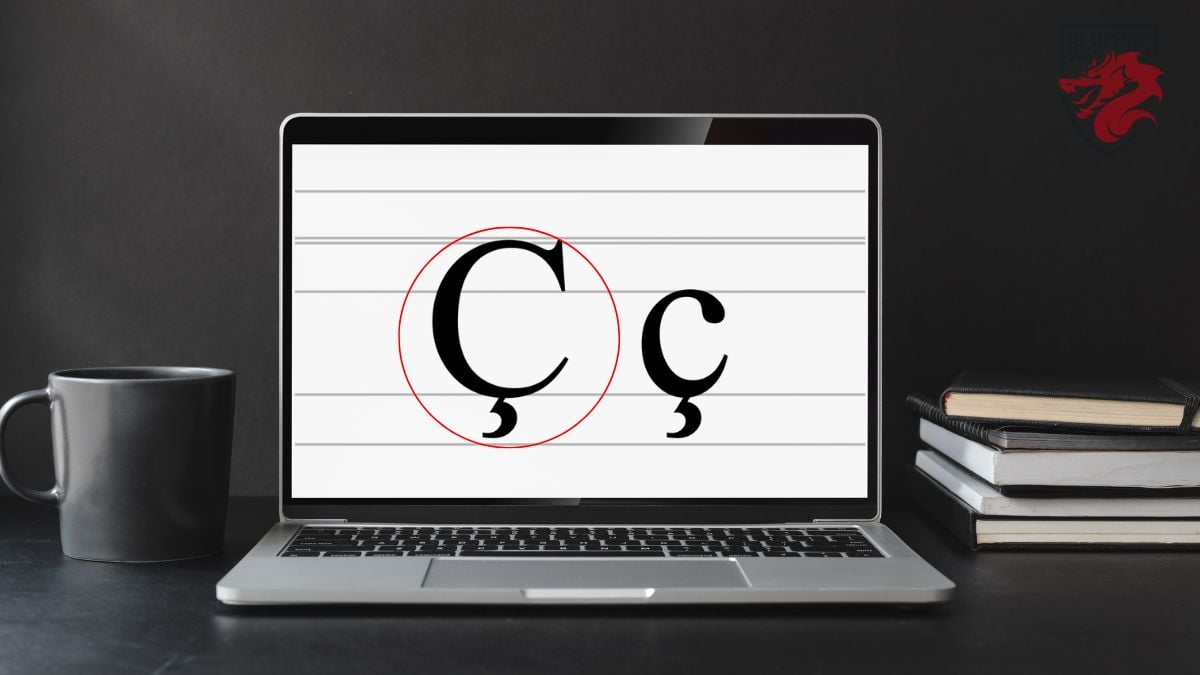
Comment mettre une cédille à un Ç majuscule sur le clavier avec un PC Windows ?
Le caractère Ç peut être obtenu avec ou sans clavier :
Les raccourcis claviers (méthodes ASCII)
- Ils fonctionnent pour les claviers AZERTY et QWERTY :
- Le premier raccourci est de maintenir l’appui sur la touche « ALT » pour l’associer avec la succession des chiffres 0199 de votre pavé numérique.
- Sinon, vous avez également la possibilité de taper 128 à la place de 0199.
- Pour les claviers QWERTZ (allemands), vous pouvez employer les combinaisons suivantes :
- ALT + 135
- ALT + 0231
- Le raccourci ALT + 128 marche aussi sur un clavier Suisse.
Des solutions sans clavier
En cas d’indisponibilité des raccourcis précédemment mentionnés sur votre PC, ou si vous avez du mal à les appliquer, il vous est possible d’obtenir un Ç majuscule selon les étapes suivantes dans Word :
- Si vous travaillez sur une version de Word datant d’avant 2007 :
- Entrez dans le menu « fichier » ;
- Choisissez l’option « Word » pour activer la majuscule accentuée en français.
- Pour les versions ultérieures :
- Entrez dans le menu « Fichier » ;
- Sélectionnez « Word » ;
- Entrez dans « Vérification » ;
- Vous pouvez activer le mode des majuscules accentuées en cochant la case.
- Si vous avez des difficultés avec les combinaisons, vous pouvez aussi faire un copier-coller du caractère « Ç » depuis un texte et d’en ajuster la mise en forme si besoin. Par ailleurs, vous pouvez également écrire exprès le mot avec un C sans cédille, et votre correcteur le signalera comme une faute (si celui-ci est paramétré en français), puis vous aurez juste à corriger.
Conseil et astuce pour la rédaction :
La rédaction précise et correcte est essentielle dans toutes les langues, en particulier en français où les accents et les caractères spéciaux jouent un rôle crucial. Il n’est pas toujours facile de se souvenir de toutes les combinaisons de touches ou de raccourcis clavier pour obtenir des caractères spéciaux comme le « Ç » majuscule avec une cédille.
C’est là que les outils tiers interviennent pour faciliter votre rédaction. Le correcteur orthographique multilingue MerciApp offre un avantage significatif :
- En plus de détecter et de corriger automatiquement les fautes d’orthographe et de grammaire dans une phrase, MerciApp vous permet également d’insérer facilement des caractères spéciaux, y compris le « Ç » majuscule avec une cédille, en un clic.
- Plus besoin de jongler avec des combinaisons de touches complexes ou de faire des copier-coller fastidieux depuis d’autres sources.
- Avec cet outil, votre rédaction professionnelle est fluide, claire, et impeccable, vous permettant ainsi de gagner du temps et de renforcer la qualité de votre communication écrite.
Comment le faire sur un Mac ?
Grâce à son système intuitif, le clavier MAC (Apple Keyboard) offre des méthodes extrêmement simples pour obtenir des symboles comme « Ç ». Vous pouvez obtenir ce dernier de deux manières :
- Première formule :
- En vous servant de la touche MAJ, vous mettrez votre clavier en mode “majuscule” ;
- Il vous suffira de prolonger l’appui sur la touche « C » jusqu’à ce que vous voyiez s’afficher automatiquement le menu contenant tous les caractères relatifs à cette lettre, à savoir : Ç, Ć et Č ;
- Ainsi, vous n’aurez alors qu’à choisir le Ç majuscule.
- Deuxième formule :
- Cette méthode consiste à appliquer le raccourci Apple Keyboard pour avoir un c cédille majuscule « Ç », qui est l’association de la touche ALT (représentée par le symbole ⌥)avec la touche 9 ;
- Avec cette manipulation, le résultat obtenu sera systématiquement un « c cédille » en majuscule, même si votre clavier est en mode minuscule.
Vous savez maintenant comment faire une c cédille majuscule lors d’un traitement de texte, que ce soit sur open office ou Microsoft Word. En effet, si cet article vous a plu, vous apprécierez sûrement aussi notre article sur comment créer des caractères spéciaux avec votre clavier ?.
Nous vous disons à bientôt pour d’autres tutoriels utiles pour mieux rédiger votre texte. Nous savons que ce n’est pas toujours évidents d’écrire des mots avec caractères spéciaux comme : é, è, a accent circonflexe dans un texte, une lettre ou un courrier.